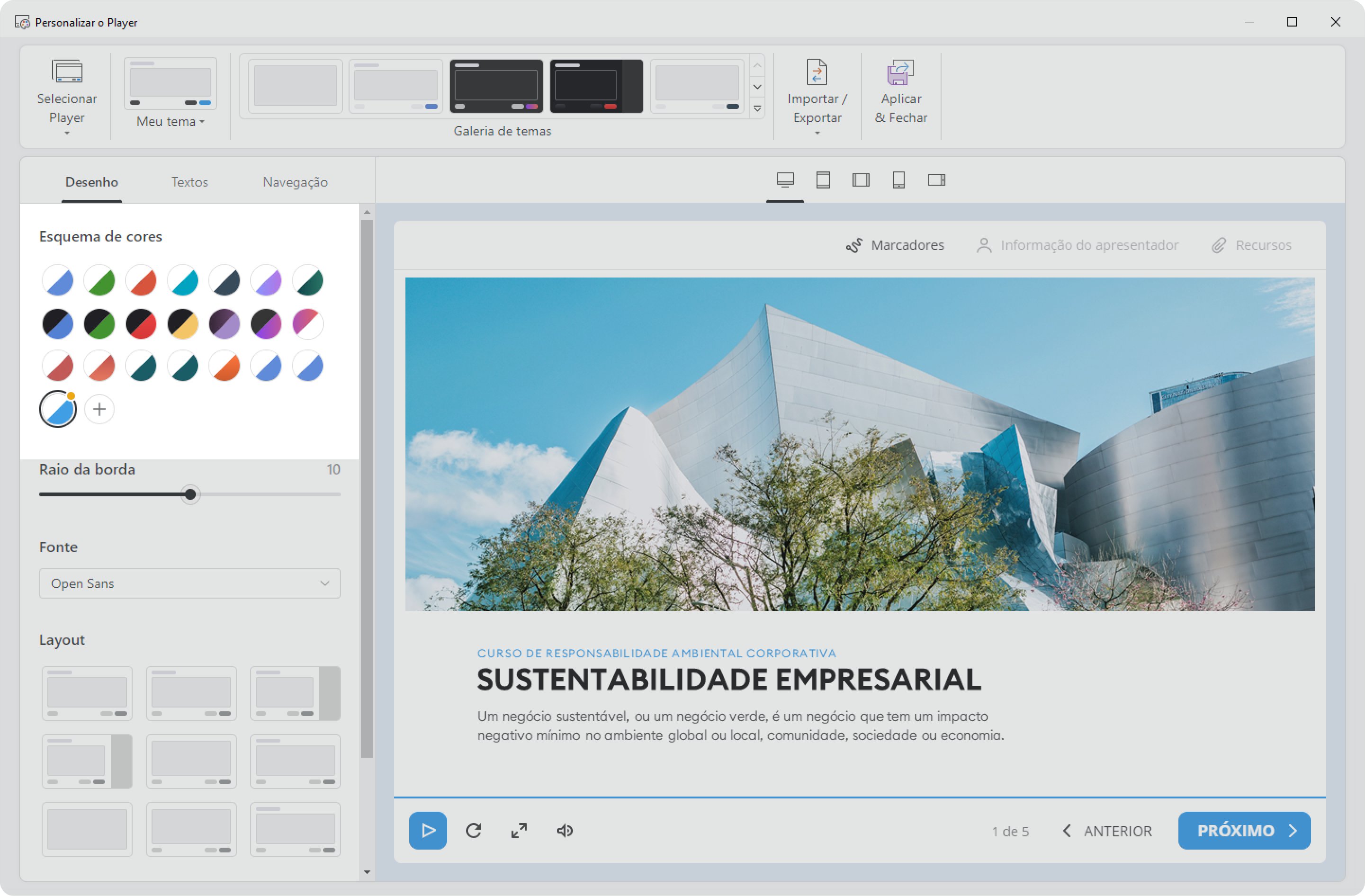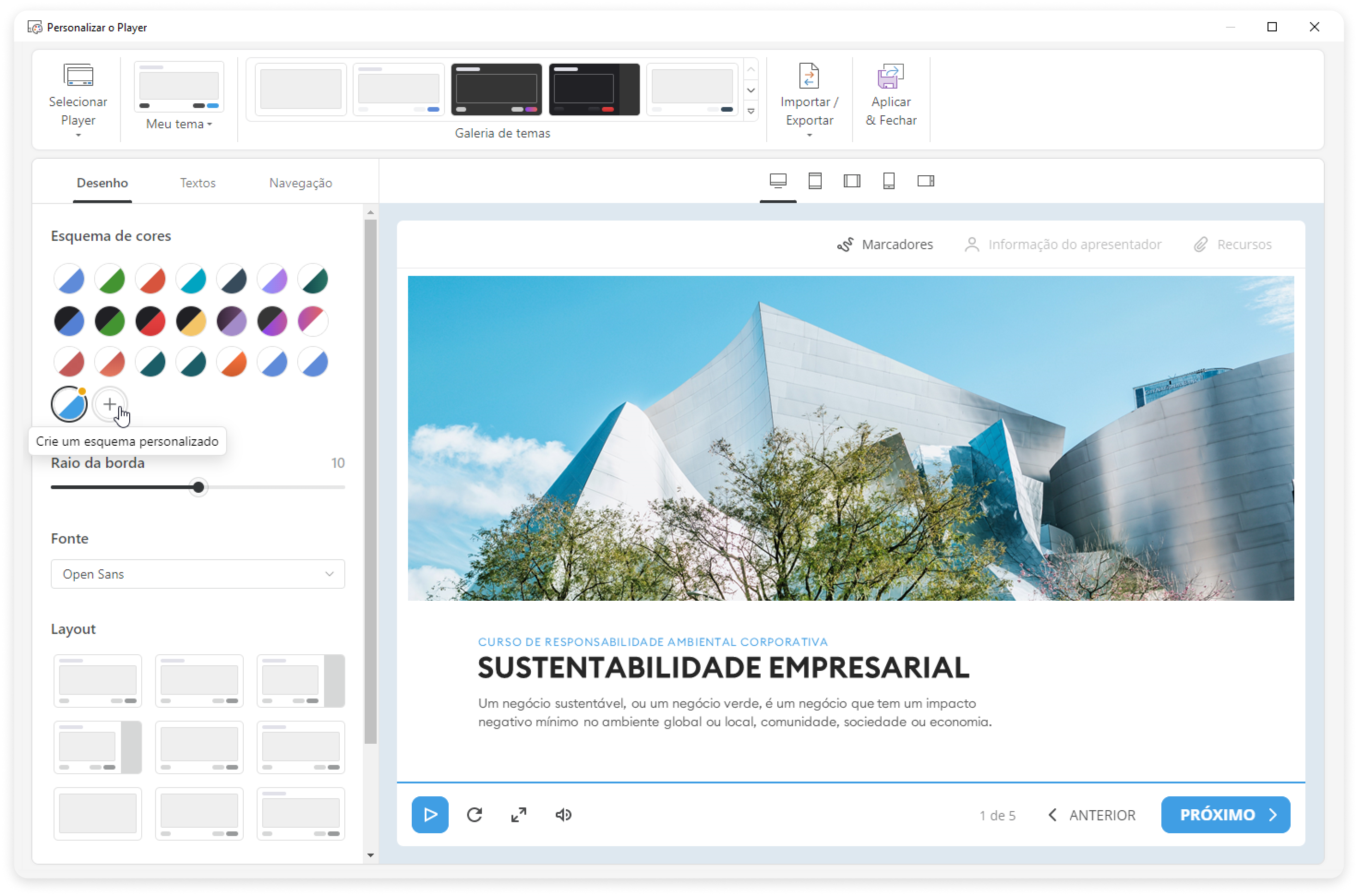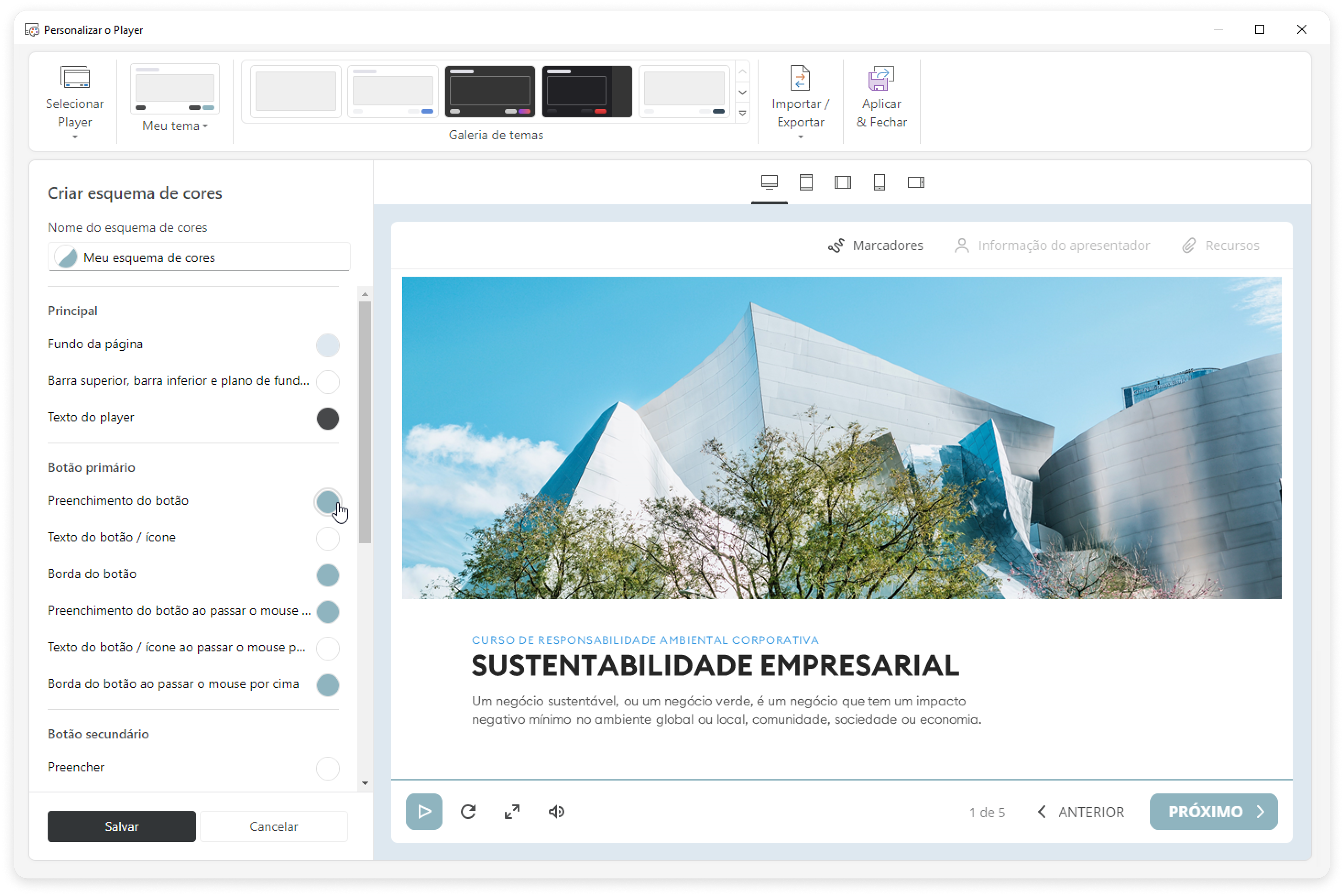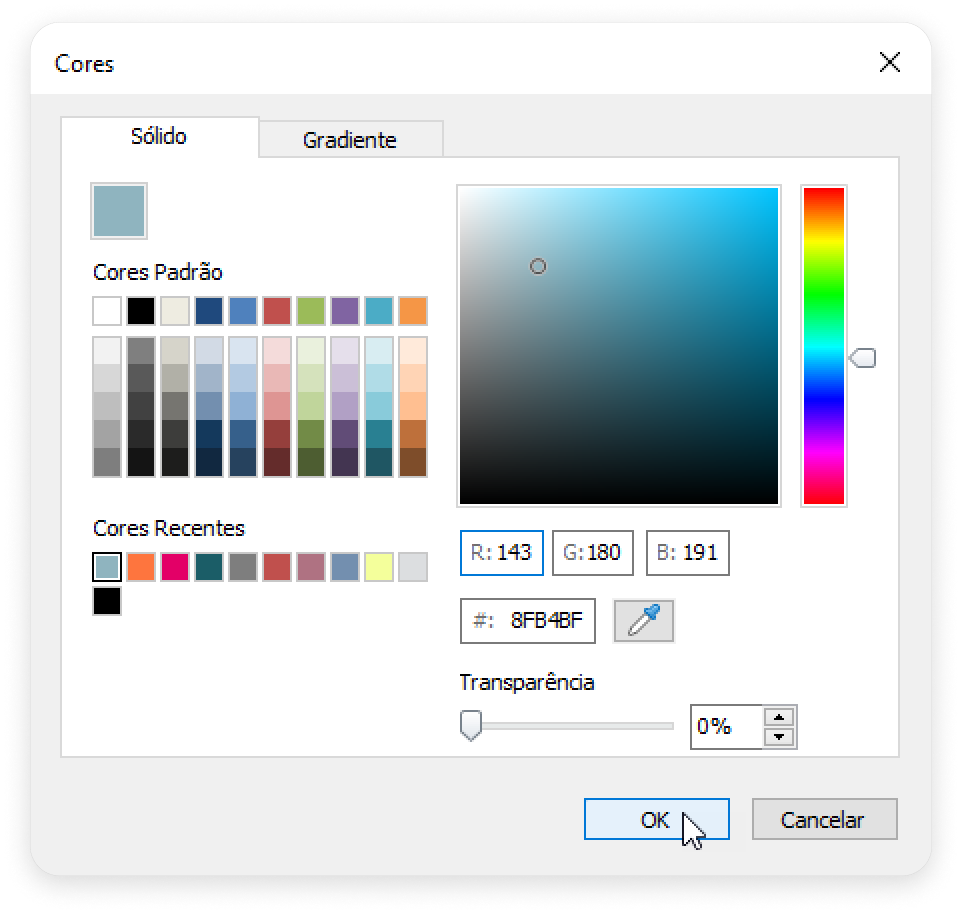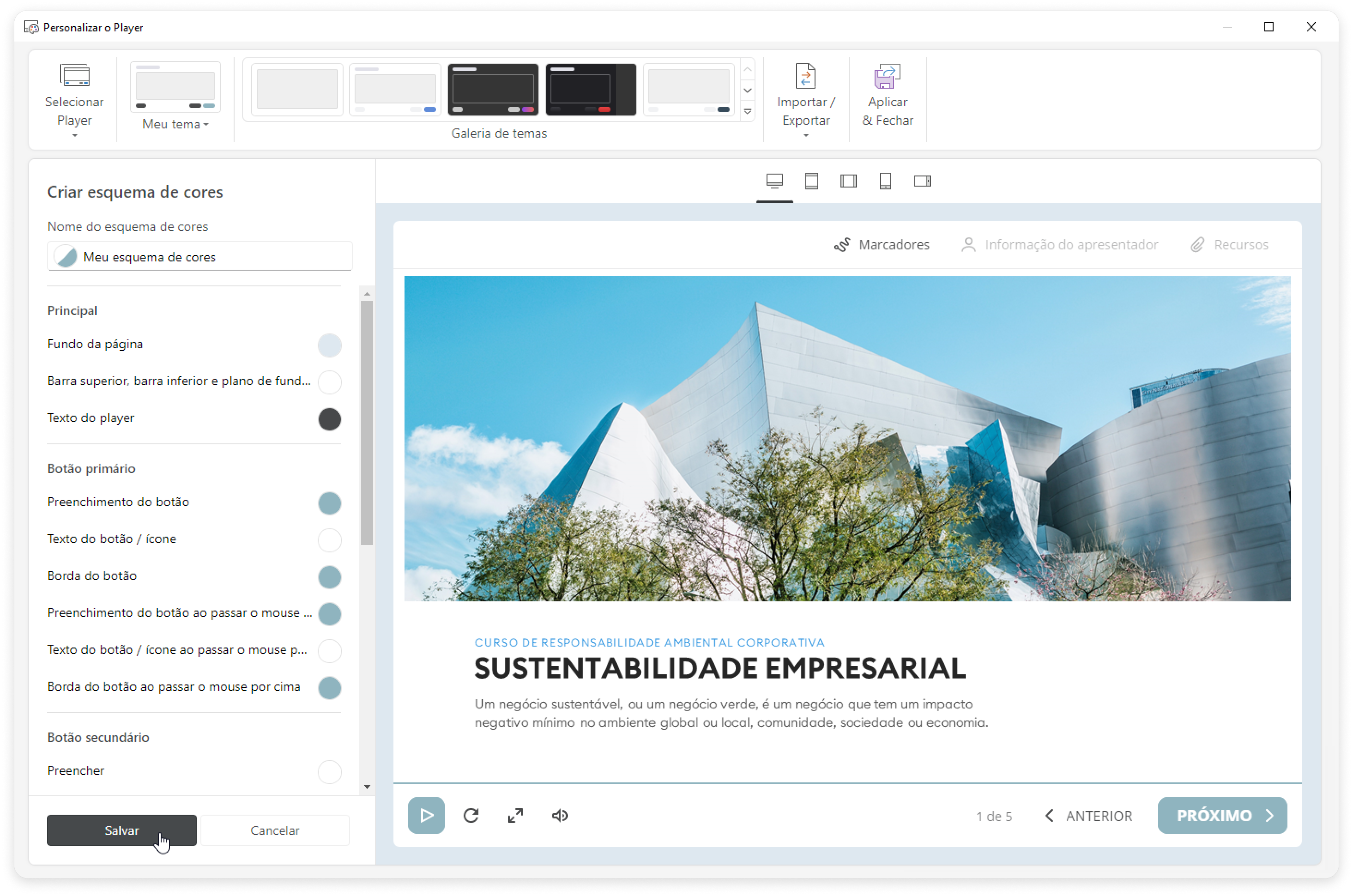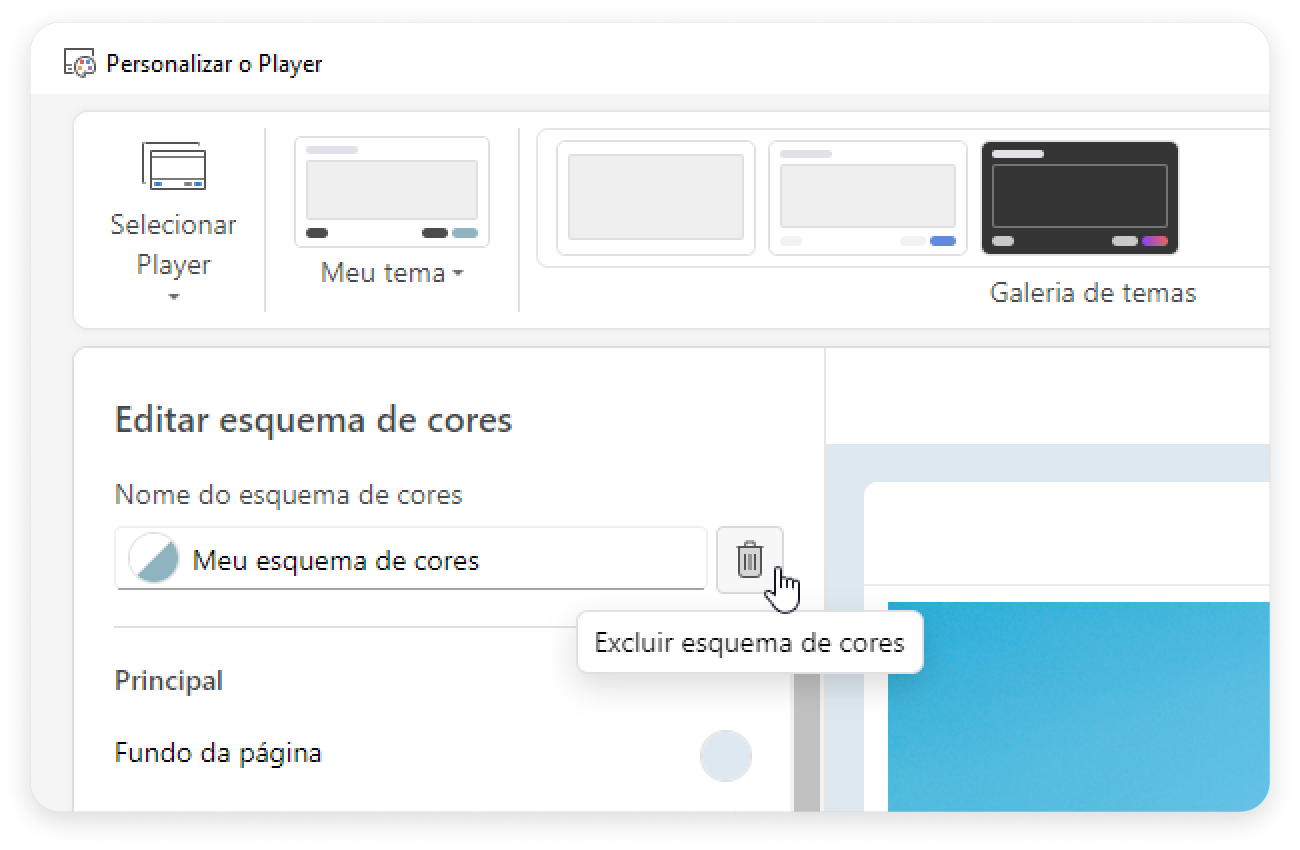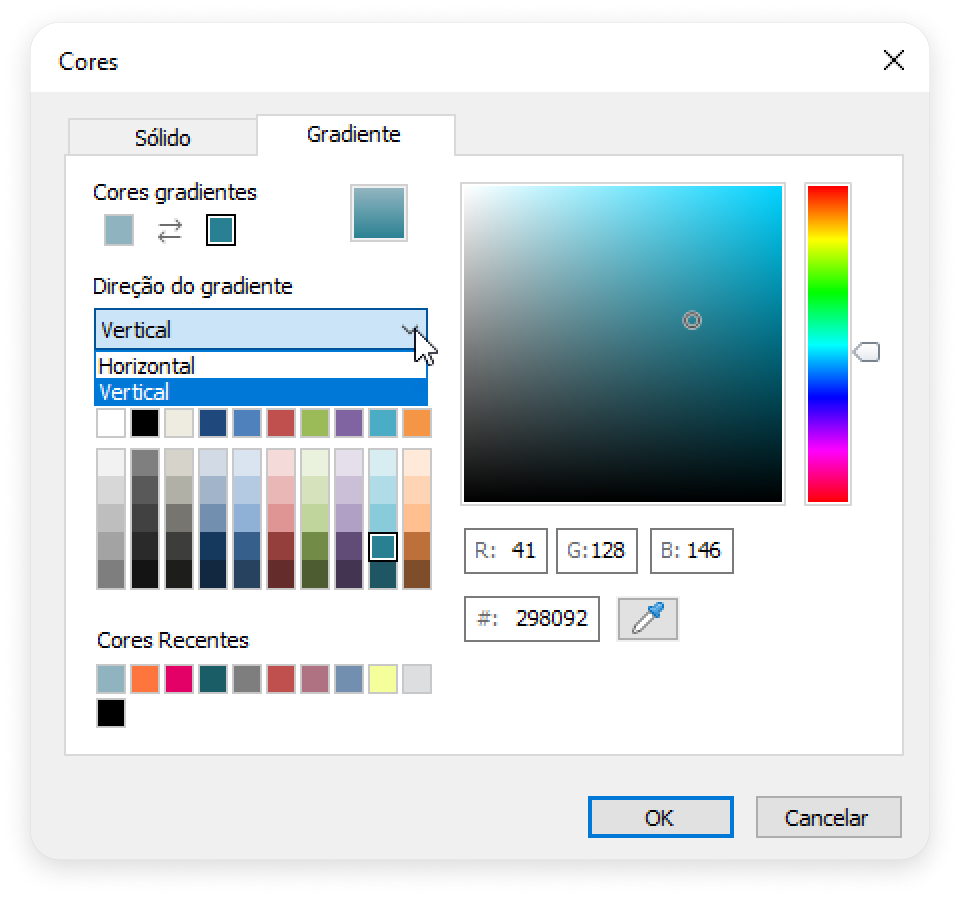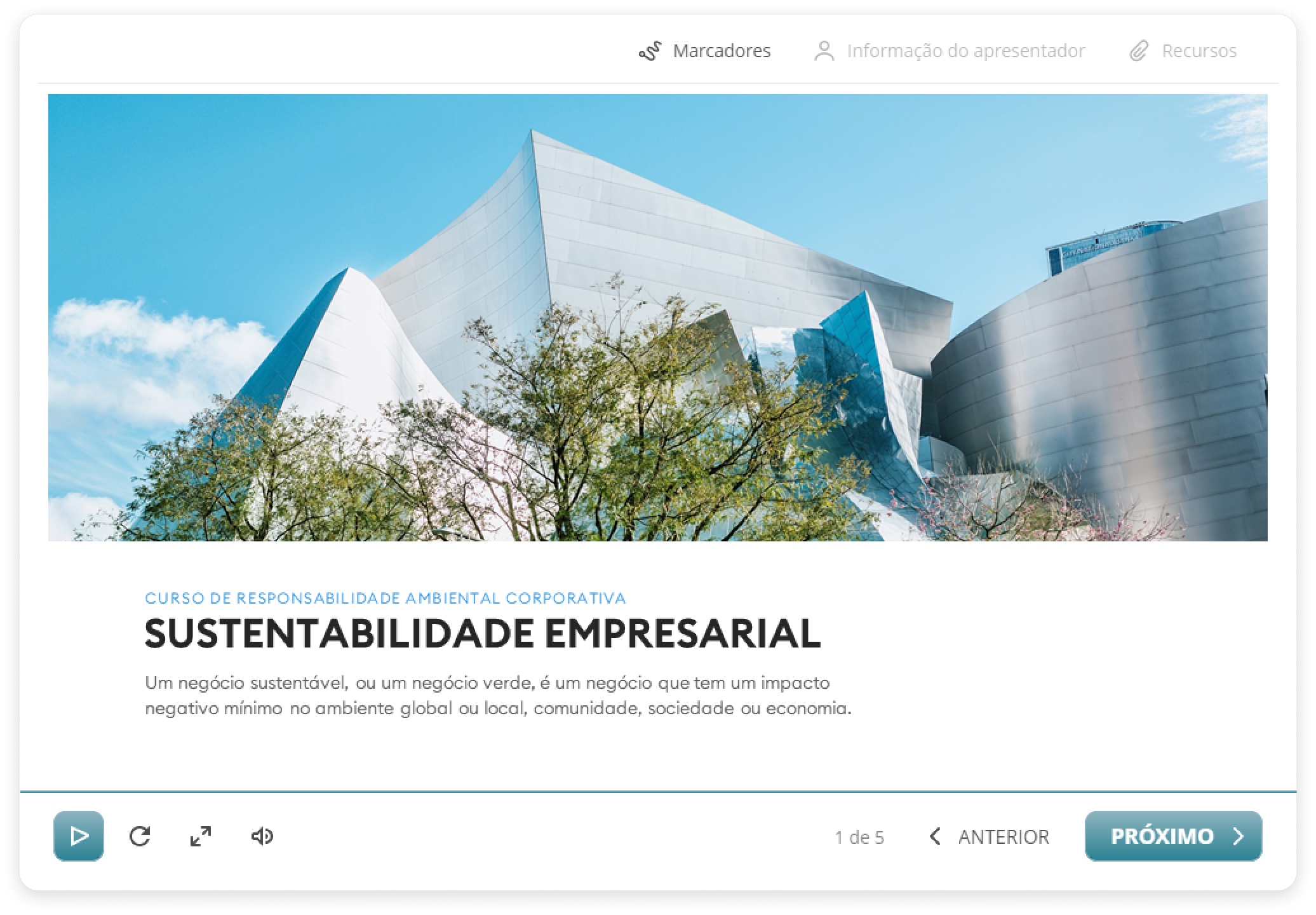Você pode usar um esquema de cores predefinido ou personalizar as cores como desejar.
Como criar um esquema de cores
- Abra o player e clique no + na seção Esquema de cores.
- Digite um nome para o esquema. Em seguida, clique no círculo ao lado do nome do elemento. Por exemplo, vamos definir a cor para o preenchimento do botão.
- Escolha uma cor e defina a transparência. Em seguida, clique em OK.
- Em seguida, defina as cores para outros elementos do player e clique em salvar.
Tudo pronto! Você personalizou o esquema de cores do player. Ele aparecerá na lista geral.
Você pode editá-lo e excluí-lo.
...
Adicione um gradiente para tornar o design do seu curso ainda mais moderno e único.
- Na janela coresCores, vá para a guia Gradiente.
- Escolha as cores, como por exemplo, azul oriental e azul claro.
- Em seguida, especifique a direção do gradiente: horizontal ou vertical.
- Clique em OK.
Pronto! Você adicionou um gradiente. Agora os botões do player têm um aspecto interessante e elegante.